本文将介绍TP-Link TL-WR708N迷你无线路由器在“Router模式”下如何进行上网设置。当TL-WR708N迷你路由器处于“Router模式”时,其功能类似于普通无线路由器,能够连接宽带运营商的线路,从而实现多台设备共享上网。
 TP-Link TL-WR708N迷你无线路由器
TP-Link TL-WR708N迷你无线路由器
步骤一:准备工作
首先,确保TL-WR708N迷你无线路由器已通电,并将模式开关调整至ROUTER模式,具体操作如图所示:
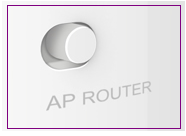 将TL-WR708N的模式开关切换至Router模式
将TL-WR708N的模式开关切换至Router模式
步骤二:TL-WR708N路由器安装
1、电话线上网:请准备一段较短的网线,将其一端连接到ADSL Modem(猫),另一端插入TL-WR708N路由器上的WAN/LAN接口,如下图所示。
 电话线上网时TL-WR708N路由器安装
电话线上网时TL-WR708N路由器安装
2、光纤上网:准备一段较短的网线,一端连接光猫,另一端连接到TL-WR708N路由器上的WAN/LAN接口,如下图所示。
 光纤上网时TL-WR708N路由器安装
光纤上网时TL-WR708N路由器安装
3、网线入户上网:直接将宽带运营商提供的入户网线插入TL-WR708N路由器上的WAN/LAN接口即可,如下图所示。
 网线入户上网时TL-WR708N路由器安装
网线入户上网时TL-WR708N路由器安装
步骤三:设置电脑IP地址
在开始配置TL-WR708N无线路由器之前,请确保笔记本电脑的无线网卡的IP地址被设置为自动获取,具体步骤见下图。若不清楚如何操作,可参考相关教程。
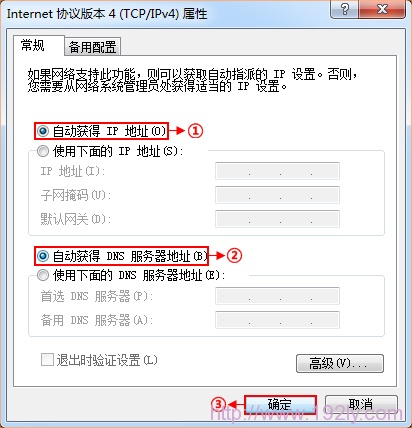 电脑动态IP地址配置
电脑动态IP地址配置
步骤四:无线连接到TL-WR708N无线网络
通过电脑搜索并连接到TL-WR708N路由器的无线信号(默认SSID为:TP-LINK_XXXXXX(MAC地址后六位),可在路由器底部找到MAC地址)。
 电脑通过无线方式连接到TL-WR708N
电脑通过无线方式连接到TL-WR708N
步骤五:登录TL-WR708N路由器设置界面
1、打开电脑桌面上的IE浏览器,清除地址栏内容并输入tplogin.cn(管理地址),按下回车键后会弹出登录窗口。(如果输入tplogin.cn无法打开,请查阅相关指南。)
 在浏览器中输入tplogin.cn
在浏览器中输入tplogin.cn
2、在“设置密码”框中创建管理员密码,并在“确认密码”中再次输入,最后点击“确认”按钮。
 设置TL-WR708N迷你无线路由器的登录密码
设置TL-WR708N迷你无线路由器的登录密码
提示:如果已设置了登录密码,则会出现如下界面,请直接输入先前设定的管理员密码登录。
 输入TL-WR708N路由器的登录密码
输入TL-WR708N路由器的登录密码
步骤六:TL-WR708N Router模式设置
1、启动设置向导:进入路由器管理界面后,点击“设置向导”——>点击“下一步”。
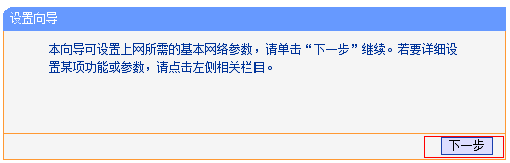 TL-WR708N路由器的设置向导
TL-WR708N路由器的设置向导
2、配置无线网络:设定“SSID”,即无线网络名称,用户可根据个人喜好自行定义——>勾选“ WPA-PSK/WPA2-PSK”——>设置“PSK密码”——>点击“下一步”。
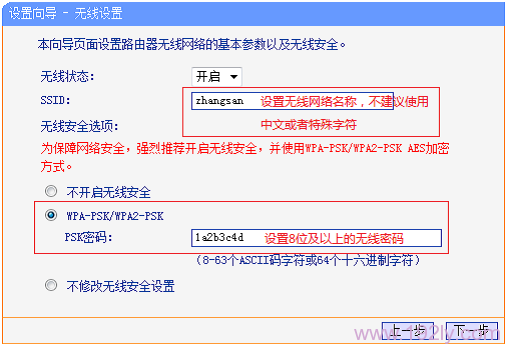 设置TL-WR708N的无线密码和名称
设置TL-WR708N的无线密码和名称
温馨提示:“SSID”应避免使用中文及特殊符号;“PSK密码”需包含大小写字母与数字组合,长度超过8位。
3、选择上网方式:这里有四种选项可供选择,分别是:“让路由器自动选择上网方式”、“PPPoE(ADSL虚拟拨号)”、“动态IP(以太网宽带,自动从服务商获取IP地址)”、“静态IP(以太网宽带,网络服务商提供固定
IP地址)”。
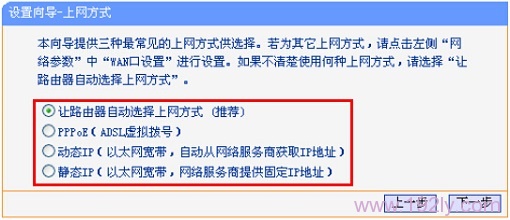 TL-WR708N在Router模式下的四种上网方式
TL-WR708N在Router模式下的四种上网方式
“让路由器自动选择上网方式”这一选项不建议选用,因为可能会导致识别错误而无法上网。建议手动挑选合适的上网方式,具体方法详见后续说明。
(1)、ADSL拨号:绝大多数用户使用的宽带服务为“ADSL拨号”上网,开通此服务后,宽带供应商会给予用户一个宽带用户名和密码;未使用路由器时,需通过电脑上的“宽带连接”来进行拨号上网。
 宽带连接
宽带连接
ADSL拨号上网设置:选择“PPPoE(ADSL虚拟拨号)”——>点击“下一步”
 TL-WR708N上选择“PPPoE(ADSL虚拟拨号)”
TL-WR708N上选择“PPPoE(ADSL虚拟拨号)”
输入宽带供应商提供的宽带账号和密码——>点击“下一步”。
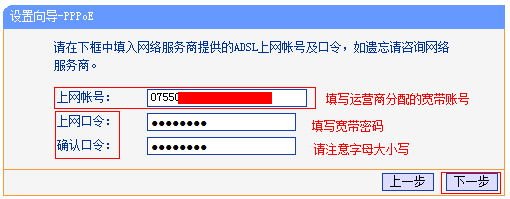 TL-WR708N上ADSL上网设置
TL-WR708N上ADSL上网设置
(2)、动态IP:即动态IP(DHCP获取IP),申请了“动态IP”上网服务的用户,宽带供应商会提供一根网线到家中;未启用路由器时,只需将该网线插入电脑,并将电脑的IP地址设为自动获取,即可上网。
动态IP设置:选择“动态IP(以太网宽带,自动从服务商获取IP地址)”——>点击“下一步”
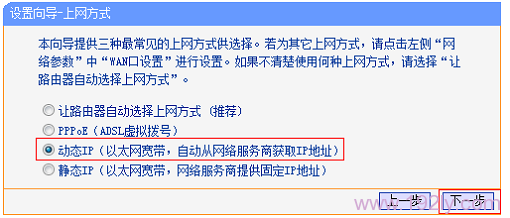 TL-WR708N上选择动态IP
TL-WR708N上选择动态IP
(3)、静态IP:申请了“静态IP”上网服务的用户,宽带供应商不仅提供一根网线到家中,还会提供一个IP地址、子网掩码、网关以及两个DNS服务器地址;未使用路由器时,只需将该网线插入电脑,并依据提供的IP地址信息配置电脑的IP地址。
 查看、记录电脑上的静态IP地址
查看、记录电脑上的静态IP地址
静态IP上网设置:选择“静态IP(以太网宽带,网络服务商提供固定IP地址)”——>点击“下一步”。
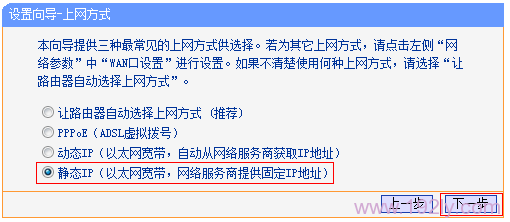 TL-WR708N上选择静态IP上网方式
TL-WR708N上选择静态IP上网方式
填写供应商分配的IP地址、子网掩码、网关以及DNS服务器地址——>点击“下一步”。
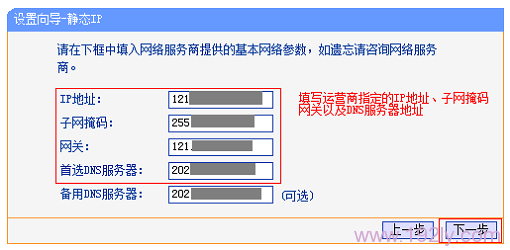 TL-WR708N上设置静态IP上网
TL-WR708N上设置静态IP上网
4、重启路由器:点击“完成”——>会弹出重启提示框,再次点击“确定”。
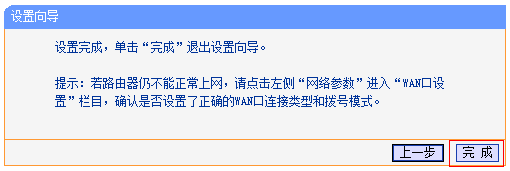 TL-WR708N设置完成
TL-WR708N设置完成
5、重启完成后,重新登录到TP-Link TL-WR708N无线路由器的设置界面,点击“运行状态”——>查看“WAN口状态”,如果显示已获取到IP地址等相关信息,如下图所示,表明设置成功,可以正常上网了。
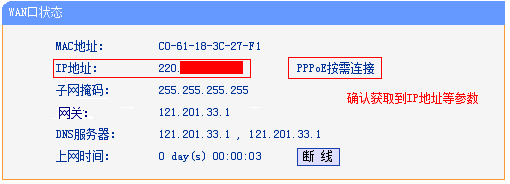 查看TL-WR708N的WAN口状态
查看TL-WR708N的WAN口状态








 陕公网安备41159202000202号
陕公网安备41159202000202号